Synchronisation des lissages
Vous pouvez modifier la synchronisation entre les profils du lissage en modifiant leur alignement. Pour ajuster l'alignement, manipulez les poignées qui apparaissent sur le connecteur dans la zone graphique. Les points de connexion que vous repositionnez conservent leur nouvelle position lorsque vous ajoutez des profils au lissage. Le connecteur est une polyligne reliant des points correspondants dans les deux directions.
Les poignées d'une même chaîne sont mises en surbrillance lorsque vous placez le pointeur dessus pour que vous puissiez plus facilement voir les connexions. Vous pouvez également définir la couleur de la chaîne de départ. Cliquez sur Outils, Options, Options du système, Couleurs. Dans les Couleurs du système, Mise en surbrillance dynamique définit la couleur de la chaîne lorsque vous placez le pointeur dessus et Objet sélectionné 4 définit la couleur de la chaîne de départ.
Le type de contrôle appliqué aux connecteurs dépend des facteurs suivants:
Séquence de sélection. Le résultat diffère selon que vous modifiez le premier connecteur ou les connecteurs ajoutés au profil.
Type de profil. Les connecteurs réagissent différemment selon qu'il s'agit de profils à contours continus ou de profils à arêtes non tangentes.
Courbes guides. La courbe guide permet de définir le point de départ des contours fermés.
Le contrôle des connecteurs peut être global ou local:
Contrôle de torsion global. Le premier connecteur sur un profil avec arêtes non tangentes se déplace d'un sommet à l'autre le long d'une arête. Lorsque vous sélectionnez une poignée, le connecteur se déplace sur le prochain sommet.
Contrôle de torsion local. Lorsque vous ajoutez des connecteurs sur des profils renfermant des sommets, le contrôle de torsion de ces connecteurs est local. Cela signifie que vous pouvez sélectionner la poignée et la faire glisser le long du profil pour modifier la synchronisation entre les profils.
Pour manipuler les connecteurs à l'aide du contrôle de torsion global:
Placez le pointeur sur une poignée  sur l'un des profils.
sur l'un des profils.
La poignée change de couleur  .
.
 Quel que soit le profil sélectionné, le comportement est le même, mais la forme du lissage varie selon le cas.
Quel que soit le profil sélectionné, le comportement est le même, mais la forme du lissage varie selon le cas.
Faites glisser la poignée vers le sommet sur lequel vous souhaitez repositionner le connecteur.
La poignée se déplace jusqu'au prochain sommet le long de l'arête spécifiée.
L'aperçu du lissage est mis à jour, reflétant la nouvelle synchronisation.
Pour ajouter un connecteur:
A l'aide du bouton droit de la souris, cliquez sur une arête du profil où vous voulez ajouter un connecteur et sélectionnez Ajouter un connecteur.
Une fois ajoutés aux profils, les connecteurs peuvent être repositionnés. Vous pouvez ajouter plusieurs connecteurs sur des arêtes individuelles.
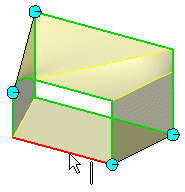
Pour manipuler les connecteurs à l'aide du contrôle de torsion local:
Faites glisser la poignée le long de l'arête jusqu'à l'emplacement souhaité.
L'aperçu du lissage est mis à jour, reflétant la nouvelle synchronisation.
Pour déplacer d'autres connecteurs, y compris en présence de sommets coïncidents:
Faites glisser la poignée le long de l'arête entre les sommets.
Vous pouvez également cliquer à l'aide du bouton droit de la souris et faire une sélection dans le menu contextuel pour manipuler les connecteurs:
Annuler l'édition du connecteur. Annulez jusqu'aux six dernières commandes du type supprimer, ajouter ou faire glisser relatives aux connecteurs.
Supprimer le connecteur. Supprime les connecteurs ajoutés.
Montrer le connecteur. Montre le connecteur le plus proche du point sélectionné.
Montrer tous les connecteurs.
Repositionner les connecteurs. Annule tous les changements résultant du déplacement des connecteurs.
Cacher le connecteur. Sélectionnez une poignée pour enlever un connecteur des profils, sans le supprimer.
Cacher tous les connecteurs. Cache tous les connecteurs, sans les supprimer.
|
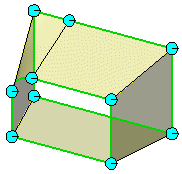
|
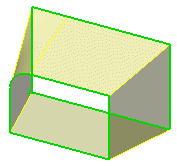
|
|
Montrer tous les connecteurs |
Cacher tous les connecteurs |
|
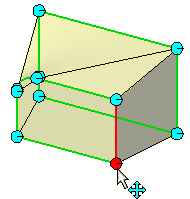
|
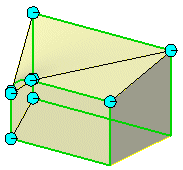
|
|
Cacher le connecteur |